Мне приходил мастер настраивать компьютер. Windows 7 поставил, кучу драйверов и с десяток программ типовых, очевидно. Вот смотрю я на список программ, вроде бы все понимаю, зачем нужны. А вот зачем нужна программа Java на компе не знаю. Это что-то системное, типа драйвера?
Спасибо за ответ.
асуна | 23 декабря 2015, 18:56
Существует множество приложений и веб-сайтов, которые не работают при отсутствии установленной Java.
Женя Вайдберг | 19 февраля 2015, 11:00
Java — это такой язык программирования (объектно-ориентированный, если это о чем-то говорит). Прелесть его заключается в том, что приложения Java могут работать на любой платформе и компьютерной архитектуре при наличии так называемой виртуальной Java-машины. Собственно, скачивая Java , вы скачиваете себе на компьютер именно эту виртуальную машину, которая может интерпретировать код.
Без установки этого дистрибутива у вас попросту не будут работать многие из программ, например, OpenOffice, Minecraft и т.п. Даже программная оболочка для драйверов nVidia использует его. Поэтому ставить ее обязательно.
Как установить JAVA для MINECRAFT
Евгений | 16 февраля 2015, 09:52
Java — это специальный язык написания программ. Чтобы эти программы работали, на компьютер нужно установить Java (одну на все программы Java).
Этот дистрибутив бывает для установки в систему, что лучше (мороки меньше) и портативный. На языке Java есть программы практически всех категорий. Если не ошибаюсь, они могут работать на компьютере с любой ОС (не только с Windows). И даже на мобильных устройствах.
Java-это технология,которая позволяет создавать документы, играть в игры,получить расширенные функции веб-сайта и сделать другие забавные и полезные вещи,используя для настольных и веб-приложений созданных на базе Java.Java Update автоматически проверяет обновления и предупредит Вас при выходе новой версии Java. Обновления Java имеют решающее значение для обеспечения, вы можете продолжать использовать ваши любимые приложения, безопасно и эффективно.
Цель
Обновление Java устанавливает самую последнюю версию Java на вашем компьютере. Java пакет программного обеспечения на вашем компьютере-это набор программ и файлов, необходимых для запуска приложений и апплетов, написанных на языке программирования Java. Данный пакет программ официально называется «Java Runtime Environment» (JRE.)
Функция
Обновление Java, периодически проверяет наличие новых версий Java,чем та версия,которая установлена у вас на компьютере. Если доступна более новая версия, обновление Java предупредит вас об этом.Обычно появляется pop-up окно или воздушный шар на экране,который информирует вас о доступном обновлении и дает вам опцию, чтобы установить обновление или откладывать это на потом. Если Вы нажмете кнопку «Установить»,» Java Update автоматически загружает и устанавливает самую последнюю версию Java.
Преимущества
Новые версии Java могут содержать новые функции, исправления ошибок (исправления программных ошибок и проблем)и обновления функций безопасности, которые помогают сохранить ваш компьютер в безопасности. Если вы хотите использовать приложения, чтобы воспользоваться преимуществами этих новых функций и исправлений, необходимо поддерживать Java-up-to-date.
Как скачать, установить и обновить Java в Windows 10
Идентификация
Самый простой способ узнать версию Java которую вы используете, посетить страницу веб-сайта Oracle Java.com и «проверить версию Java». Вы также можете увидеть, какая версия Java у вас установлена,поглядев на компьютере,средство управления программным обеспечением (например, Windows’ «установка и удаление программ»), где Java в списке «Java(TM)» плюс номер версии.
Соображения
Java Update загружает файлы, необходимые для обновления Java до текущей версии, доступной через интернет. Размер файла зависит от количества и типа изменений, которые были сделаны на Java с предыдущей версией. Загрузка выполняется в фоновом режиме, позволяя вам работать на компьютере до обновления готового к установке.После завершения Java обновления может потребоваться перезагрузить компьютер.
Принимайте Java Update каждый раз,или полностью удалите Java. Лучше не иметь Java на вашем компьютере,чем рисковать нарушениями безопасности через неопрятные версии Java. Если вы решили удалить Java, вы сможете быстро узнать, если любое из ваших любимых приложений или веб-сайтов используют Java. Если вы обнаружите,что тебе нужна Java, вы можете скачать последнюю версию с официального сайта Java.com бесплатно.
Предупреждения
Если Вы не держите Java актуальной, Вы не сможете запускать ваши любимые приложения на основе Java или посетить любимые сайты, которые используют Java-апплеты. Более важно то, что ваш компьютер может быть уязвим для атак злоумышленников, которые могут воспользоваться слабыми местами в системе безопасности в более ранних версиях Java.
Что такое Java и зачем она нужна?
Java — это язык программирования и вычислительная платформа, выпущенная компанией Sun Microsystems в 1995 году. В настоящее время разработка Java ведется компанией Oracle .
Есть множество приложений и веб-сайтов (см Java-апплет , Java Web Start), которые будут работать, только если у вас установлена Java.
Java — это основа множества типов сетевых приложений и стандарт для проектирования и распространения мобильных приложений, игр, веб-контента и корпоративного программного обеспечения.
Приложения Java обычно компилируются в специальный байт-код, поэтому они могут работать на любой виртуальной Java-машине (JVM) вне зависимости от компьютерной архитектуры.
Уязвимости Java
Наличие в системе устаревшей версии Java приводит к тому, что начинают активно эксплуатироваться злоумышленниками для проведения атак на целевую систему.
Так в 2010 году значительно увеличилось число попыток взлома системы безопасности JVM , в результате чего Java стала более атакуемой, чем Acrobat и Flash . Рост числа атак вызван увеличением количества компьютеров с установленными Java -программами и с высоким процентом компьютеров, на которые не были установлены обновления JVM, устраняющие уязвимости системы безопасности.
Критики полагают, что обновлённые версии JVM не используются, поскольку многие пользователи просто не знают о том, что у них на компьютере установлена JVM (некоторые сборщики компьютерных систем предустанавливают помимо ОС еще и прикладной софт), и поскольку многие пользователи не знают, как обновить JVM . Что же касается корпоративных компьютеров, то многие компании ограничивают права пользователей на установку программного обеспечения и слишком медленно устанавливают обновления.
Среди предложений, выдвинутых критиками, есть такое, что , учитывая угрозу безопасности, и небольшое количество веб-сайтов, которые требуют, чтобы надстройка с JVM была установлена в браузере.
Заражения большинством видов троянов-блокировщиков , троянов семейств Carberp и Mayachok.1 происходят при помощи так называемых drive-by атак (см. Blackhole exploit kit ) в том числе и по причинам наличия в системе пользователя установленной устаревшей версии Java . Так же следует вспомнить недавнюю эпидемию, вызванную троянской программой BackDoor.Flashback , инфицировавшей более 650 000 компьютеров, работающих под управлением операционной системы Mac OS X, которая произошла по причине эксплуатации уязвимости Java.
Обновление Java
Обновление Java — это функция, которая позволяет гарантировать наличие на компьютере последних версий Java. Функция обновления Java подключается к серверам обновлений в запланированное время и проверяет наличие доступных обновлений.
Можно настроить частоту проверки наличия обновлений, а также возможность обновления вручную в любой момент.
Спойлер: Инструкция по автоматическому обновлению Java
Если функция автоматического обновления включена, система периодически проверяет наличие новых версий Java. При обнаружении новой версии отображается запрос на обновление установленной версии. В случае подтверждения запроса ранее установленная версия будет заменена новой.
Изменить настройки обновления Java на панели управления Java.
- Найдите панель управления Java
Windows XP Щелкните Пуск > Настройки > Панель управления
Windows 7, Windows VistaЩелкните Пуск> Панель управления - Запустите панель управления Java, дважды щелкнув на значке Java . Откроется панель управления Java.
- Для получения доступа к настройкам перейдите на вкладку Обновить .
Примечание. - Вкладка Обновить может быть недоступна, если сетевой администратор отключил функцию обновления Java при установке.
- Если вход в систему выполнен не с помощью учетной записи администратора, то параметры уведомлений об обновлениях Java будут недоступны и пользователь не сможет изменить их.
- Чтобы настроить автоматическую проверку наличия обновлений для функции обновления Java, установите флажок .
- Чтобы отключить функцию обновления Java, снимите флажок Автоматически проверять наличие обновлений .
Существует два параметра уведомлений:
- До установки Этот параметр используется для включения автоматической загрузки и настройки получения уведомлений до установки обновления Java.
- До загрузки и до установки Это параметр по умолчанию. Этот параметр используется для настройки получения уведомлений до загрузки и установки обновления Java.
Можно изменить периодичность и время получения уведомлений об обновлениях.
Параметры обновления, выполняемого вручную
Наличие обновлений можно проверить вручную нажатием кнопки Обновить сейчас в нижней части вкладки «Обновить» на панели управления Java.
Установить новое обновление
Последние версии установочных пакетов Java RE доступны на сайте Oracle
Деинсталляция Java
Всегда рекомендуется использовать последнюю версию Java , так как в ней содержатся обновления и улучшения предыдущих версий. Можно проверить наличие на компьютере последней версии Java , посетив веб-страницу Java Verification (Проверка Java) .
Настоятельно рекомендуется удалить из своей системы все предыдущие версии Java .
Сохранение в системе старых и неподдерживаемых версий Java представляет серьезный риск нарушения безопасности .
Удаление из системы предыдущих версий Java гарантирует выполнение приложений Java в системе с самыми последними усовершенствованиями безопасности и производительности.
Спойлер: Инструкция по удалению Java
Удаление старых версий Java производится так же, как удаление любого другого программного обеспечения из системы Windows.
Windows 7 и Vista
- Выберите Start (Пуск) .
- Выберите .
- Выберите Programs (Программы) .
- Выберите Programs and Features (Программы и компоненты) .
- Выделите программу, которую требуется удалить, и нажмите кнопку Remove (Удалить)
- Выберите Start (Пуск) .
- Выберите Control Panel (Панель управления) .
- На панели управления щелкните значок Add/Remove Programs (Установка и удаление программ) .
- В окне «Add/Remove Programs» (Установка и удаление программ) отображается список всех программных продуктов, установленных в системе, включая программное обеспечение Java. Выделите программный продукт, который требуется удалить, и нажмите кнопку Remove (Удалить) .
По-умолчанию, установленная на компьютере Java периодически проверяет наличие обновлений и напоминает пользователю о необходимости обновиться в не зависимости от того является ли он администратором на компьютере или нет. В небольших организациях с малым парком компьютерной техники это, вероятно не является значимой проблемой, однако в больших сетях всплывающее окно, предлагающее обновить Java и окно UAC, требующее для этого прав администратора, может создать неудобство пользователям и дополнительный шквал запросов в техподдержку. В этой статье мы покажем, как можно отключить проверку обновлений Java, в результате чего пользователи перестанут видеть следующее всплывающее окно:
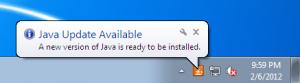
Java Update Available. A new version of Java is ready to be installed.
Начну, пожалуй, с предостережения. Отключение обновления в сторонних программах не освобождает вас от необходимости поддерживать их актуальность, периодически устанавливая обновления или свежие версии ПО . Ведь дыры в стороннем ПО – это дыры в вашей сети. Для обновления стороннего (не Microsoft ПО) мы, например, используем .
Отключить уведомление об обновления Java достаточно просто. Все параметры обновления Java и всплывающих оповещений хранятся в ветке реестра HKEY_ LOCAL_ MACHINE SOFTWARE JavaSoft Java Update Policy . За функционал автоматического обновления Java отвечает ключ EnableJavaUpdate (1- автообновление работает, 0 –обновление отключено).
Указанный выше ключ относится к 32 битной версии Java, запущенной на x86 ОС, а также к 64-битной Java на x64 ОС. Если вы используете 32 битную версию Java в x64 разрядной Windows вышесказанное относится к ветке реестра HKEY_ LOCAL_ MACHINE SOFTWARE Wow6432 Node JavaSoft Java Update Policy

Конечно, данный ключик можно поправить на ПК вручную, но массово лучше распространить его с помощью групповых политик. . Создаем новую политику или берем существующую и переходим в раздел: Computer Configuration -> Preferences -> Windows Settings -> Registry. Правой кнопкой мыши вызываем контекстное меню и выбираем New > Registry Item.
Задайте следующие параметры:
Action: Update
Hive: HKEY_LOCAL_MACHINE
Key Path: SOFTWAREJavaSoftJava UpdatePolicy
Value name: EnableJavaUpdate
Value type: REG_DWORD
Value data: 00000000 (восемь нулей )

После применения данной политики к рабочим станциям (автоматически или с помощью gpupdate.exe), можно убедиться, что значение ключа в реестре поменялось.
Кроме того если открыть консоль управления Java (Java Control Panel) из панели управления, можно убедиться, что вкладка Update отсутствует.

Данное руководство по отключению автоматического обновления Java работает для Java 6 (в т.ч. Update 18, Update 33)и Java 7. Если для новых версий эта инструкция работать не будет – прошу сообщить об этом, я постараюсь разобраться и обновить статью.
Про систему обновления Adobe Flash можно почитать .
Если вы увидели Java в списке установленных программ, но не знаете, зачем она нужна – эта статья для вас. Многие пользователи спрашивают, зачем нужна Java на компьютере или ноутбуке , как она установилась, и что она делает. Давайте разбираться.
Зачем нужна Java?
Java – это бесплатная платформа, которая предназначена для запуска приложений, написанных на одноименном Java. Многие программы и веб-приложения работают на Java. Что из себя представляет эта платформа?
На компьютеры обычных пользователей чаще всего устанавливается JRE – Java Runtime Environment. Грубо говоря, это контейнер, внутри которого запускаются и работают Java программы. Он обеспечивает безопасность, стабильность и окружение для некоторой части софта на вашем компьютере.
Раньше Java активно использовали для написания “апплетов” – небольших приложений, работающих прямо в браузере. Например календарь, гостевая книга или онлайн чат. Сейчас для этих целей используется JavaScript, который не требует наличия установленной Java. Но все же много сайтов в бездонном Интернете работают на этой технологии.
И если у вас нет Java, тогда такие сайты не смогут корректно работать и вы не сможете взаимодействовать с ними. Сайт не реагирует на ваши действия? Возможно причина кроется в отсутствии Java.
Более широко Java использовали и используют для создания настольных приложений. Потому некоторые программы просто не смогут работать без установленной Java. Например, популярная игра Minecraft работает исключительно внутри виртуальной “машины” Java. А если вы занимаетесь программированием, то для запуска некоторых IDE (сред для разработки ПО) тоже нужна Java.
Откуда Java на моем компьютере?
Java часто устанавливается сразу после установки Windows или как служебная программа. Возможно ее установил человек, который ставил вам Windows, или она была предустановлена на вашем . Или некоторое приложение, требующее Java, установило ее на ПК. Просто знайте, это вовсе не вредоносное приложение, и удалять его во время не нужно. Не зря мы включили Java в .
Время от времени вы можете видеть уведомления с предложением обновить Java. С каждым таким обновлением платформа Java улучшается, устраняются уязвимости и исправляются ошибки. Рекомендую соглашаться и обновлять ее. Это касается и другого ПО – периодически обновляйте антивирусы, программы, которыми пользуетесь, и операционную систему. Теперь вы знаете, зачем нужна Java на ПК, и что она делает .
Источник: rokwell.ru
Обновляем Java на Windows 10

Многие программы и приложения, встроенные в операционную систему Windows 10, а также сторонние ресурсы, написаны на языке программирования Java. Некоторые скрипты в сайтах также созданы на нем. Для того, чтобы в работе системы не возникали проблемы и сбои, необходимо знать, как обновить java до последней версии. В этом нет ничего сложного, знаний уровня программиста не потребуются. В статье рассмотрим все способы, которые могут применяться для установки актуальной версии утилиты Java.
Существует два способа апдейта программы — скачивание инсталлятора с официального сайта производителя и использование встроенных инструментов Windows. Выбор варианта зависит от предпочтений пользователя. В любом случае лучше знать оба, т.к. иногда альтернативный способ может пригодиться, если привычный перестал работать. Для большей наглядности всю процедуру пройду у себя на компьютере.
В каких случаях требуется обновление Джава
Приложения, которые используют Java, реализуют на сайтах сложные функции диалога и защиты информации при обмене данными. К примеру, такие скрипты применяются при передаче персональных данных, также в системе онлайн-банк. На хостинг-серверах, веб-ресурсах обновление происходит автоматически. Если у вас на компьютере установлена старая версия Java, то при взаимодействии с сайтами и сторонними приложениями могут возникать различные ошибки:
- не открывается диалоговое окно;
- зависают процессы взаимодействия при передаче данных;
- не удается найти ключ шифрования;
- возникают иные проблемы взаимодействия с интерактивными веб-ресурсами;
- появляются ошибки при запуске и работе сторонних программ и приложений.
В таких ситуациях пользователи часто видят сообщение о необходимости обновления утилиты Java, установленной на вашем компьютере “Java Update Needed”. Проблема может возникнуть при запуске некоторых игр, в частности, Minecraft.
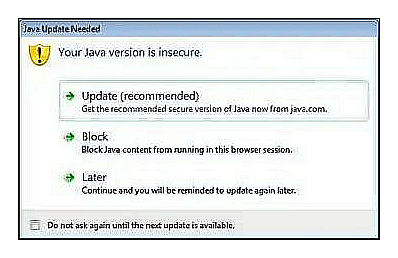
Доступны четыре варианта дальнейших действий:
- Update (recommended) – “Обновить (рекомендуется)”.
С сайта java.com будет загружена новейшая безопасная версия платформы. - Block – “Блокировать”.
В этой сессии подключаемый модуль будет блокироваться в браузере. - Later — “Позже”.
Загрузка модуля продолжится. О необходимости обновления будет напомнено позже. Приложение будет запущено, если позволят параметры защиты. - Do not ask again — “Больше не спрашивать”.
Этот флажок блокирует сообщение «Требуется обновление Джава» до выхода следующего обновления.
Внимание! Рекомендуется выбрать первый пункт и провести обновление утилиты с официального сайта java.com. Ручные способы апдейта, указанные в данной статье, абсолютно безопасны для вашего компьютера. Все действия следует выполнять с правами Администратора.
Использование Java Control Panel
Встроенная Контрольная панель Виндовс 10 выполняет несколько функций, одной из которых как раз является управление и обновление библиотеки Java. Чтобы запустить приложение, необходимо войти в классическую “Панель управления”. Для этого воспользуемся одним из двух способов.
Открываем окно “Выполнить” нажав одновременно Win+R, вводим команду “control” без кавычек и Enter или “OK”.
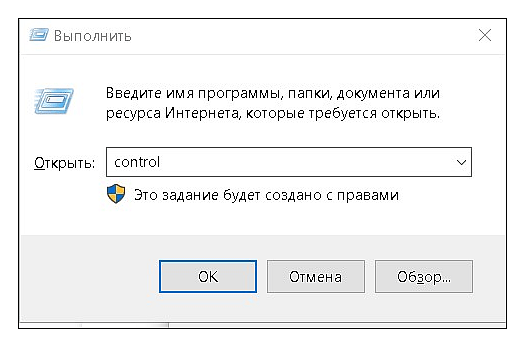
Открываем “Пуск” и в “Служебные — Windows” запускаем “Панель управления”
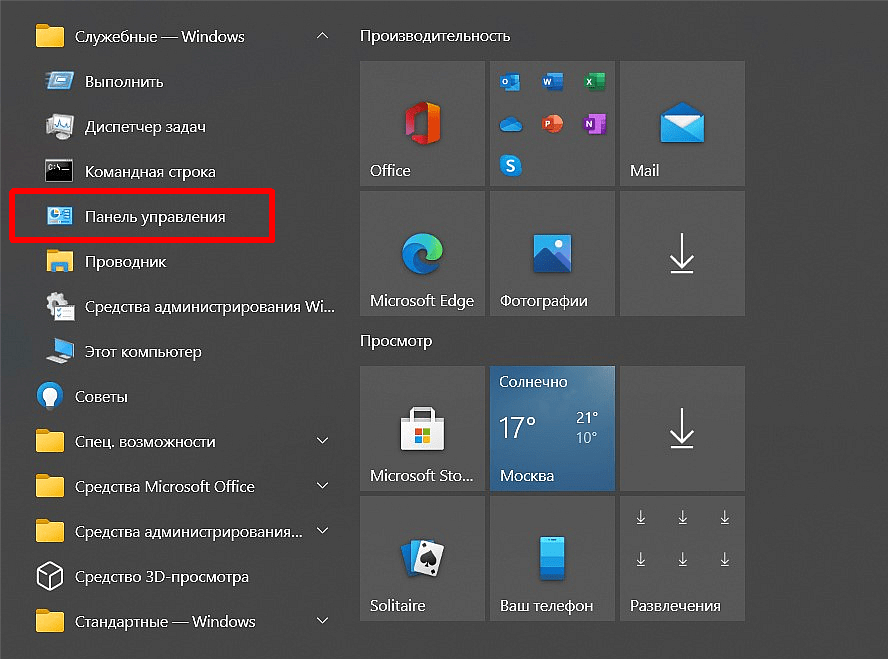
В открывшемся списке выбираем пункт “Java”.
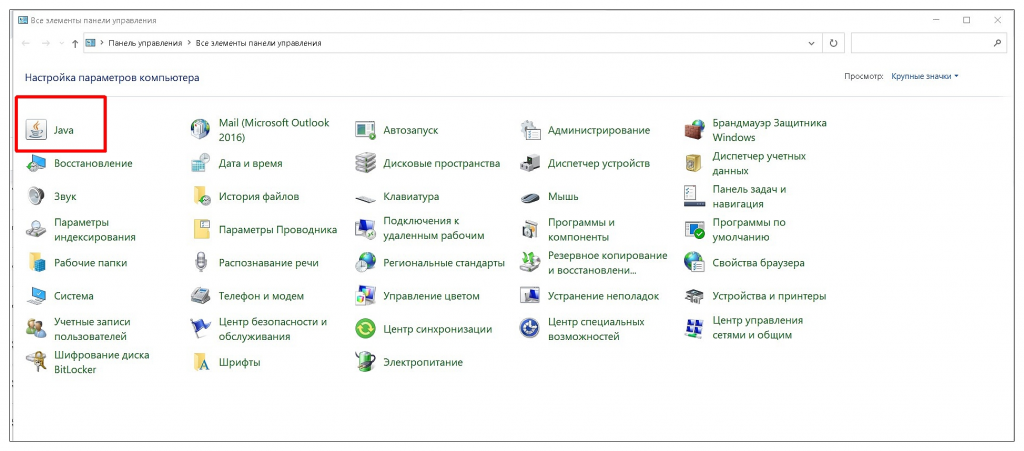
Далее переходим во вкладку “Update” и внизу нажимаем “Update now”.
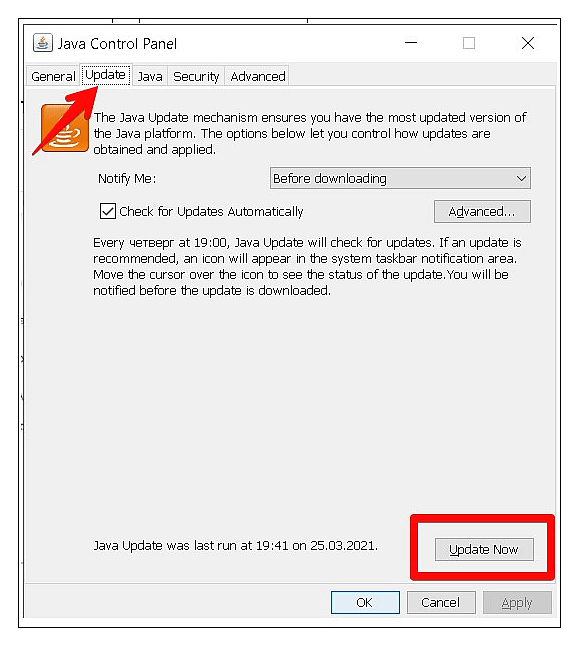
Откроется диалоговое окно запуска обновления, в котором нажимаем кнопку “Update”.
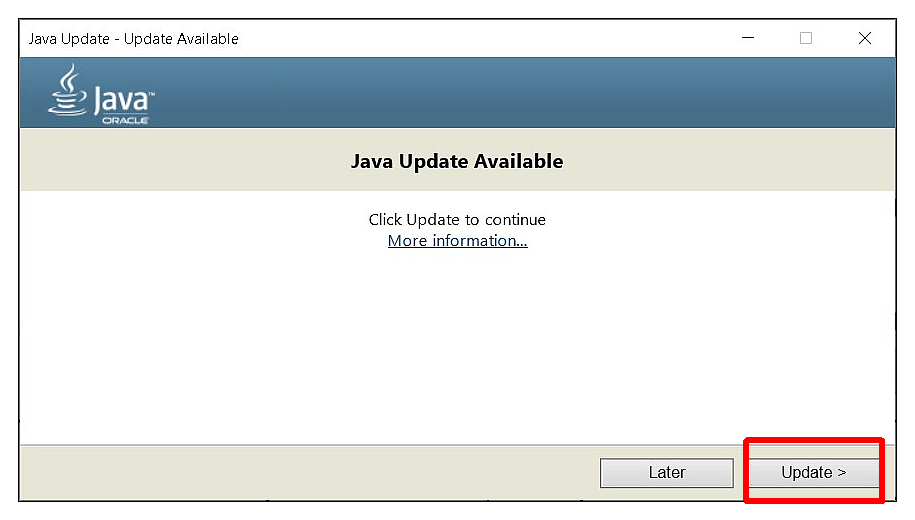
В следующем окне щелкните по “Install”, чтобы запустить процесс инсталляции.
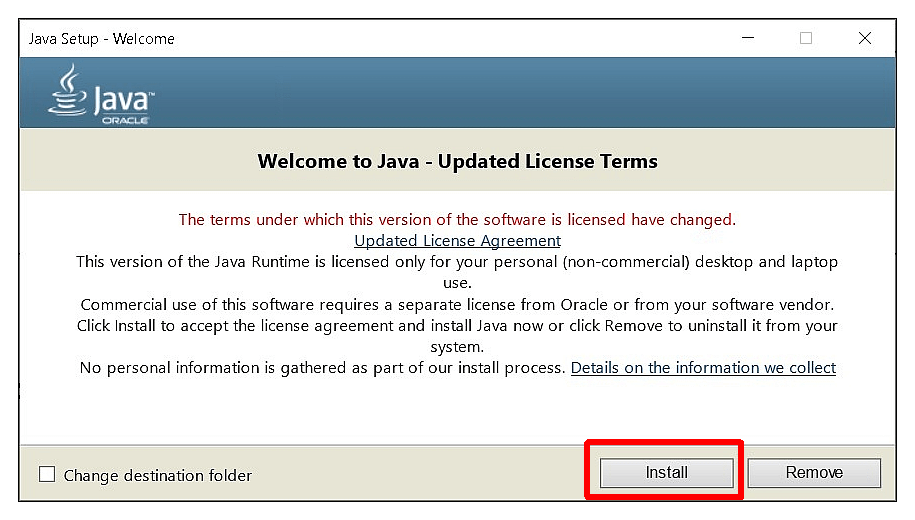
Время установки зависит от скорости интернета и ресурсной мощности компьютера и обычно занимает несколько минут. В случае удачного завершения установки — вы увидите такое окно, где нажмите “Close”.
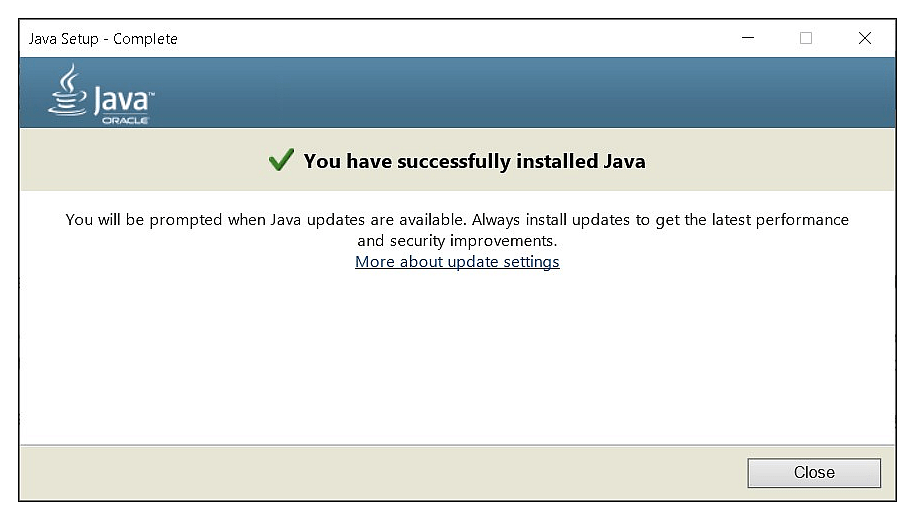
Процесс обновления Java на этом завершен. Если вы столкнулись с ошибкой взаимодействия со сторонними ресурсами по причине неактуальности Джава, то она исчезнет.
Обновление утилиты Java с официального сайта
Апдейт с официального сайта чаще всего используется, когда возникают проблемы обновления через Java Control Panel. Перейдите на сайт разработчика.Нажмите на “Загрузить Java бесплатно”.
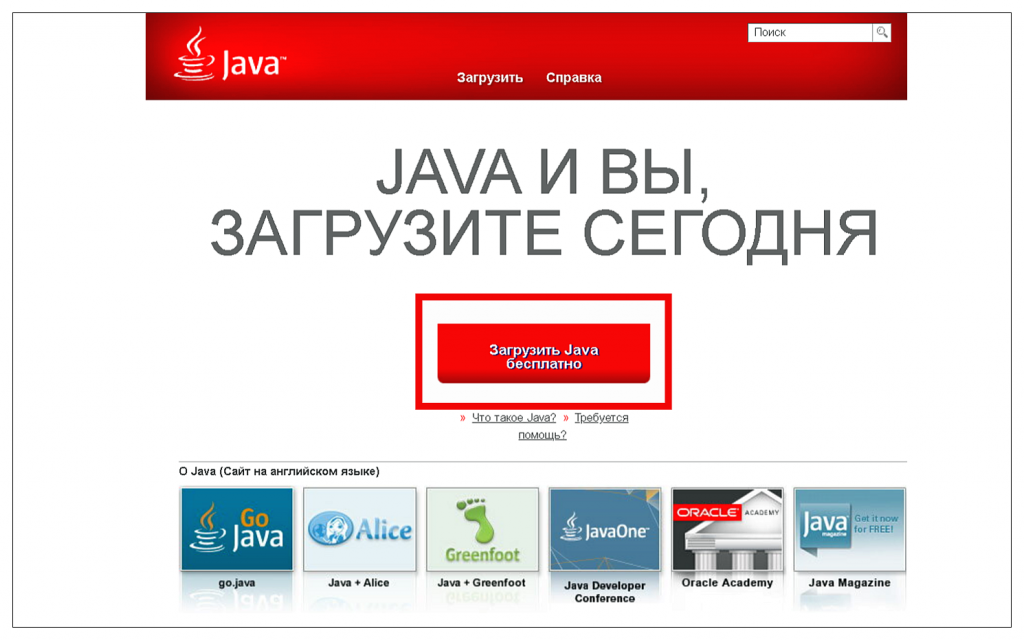
В открывшемся окне нажмите на кнопку “Согласиться начать бесплатную загрузку”.
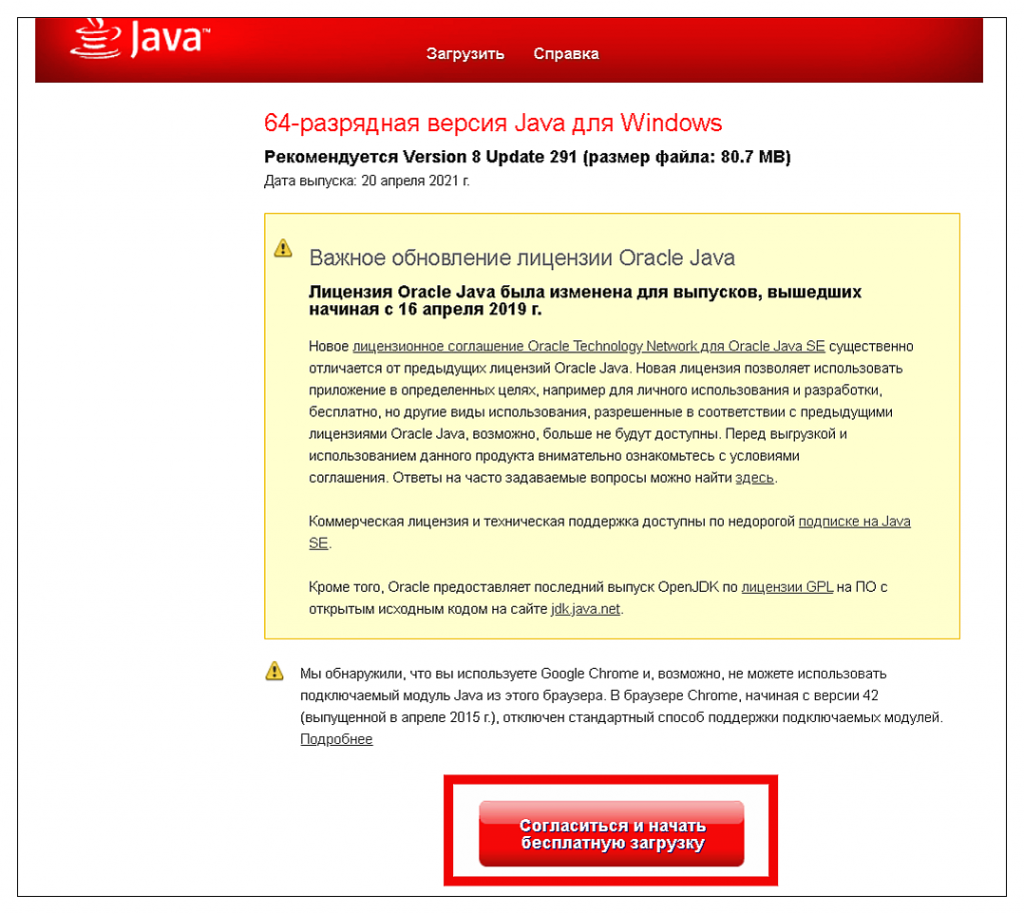
Произойдет скачивание файла установки jre-8u291-windows-x64.exe на компьютер. Запустите исполняемый файл, в диалоговом окне нажмите “Install”.
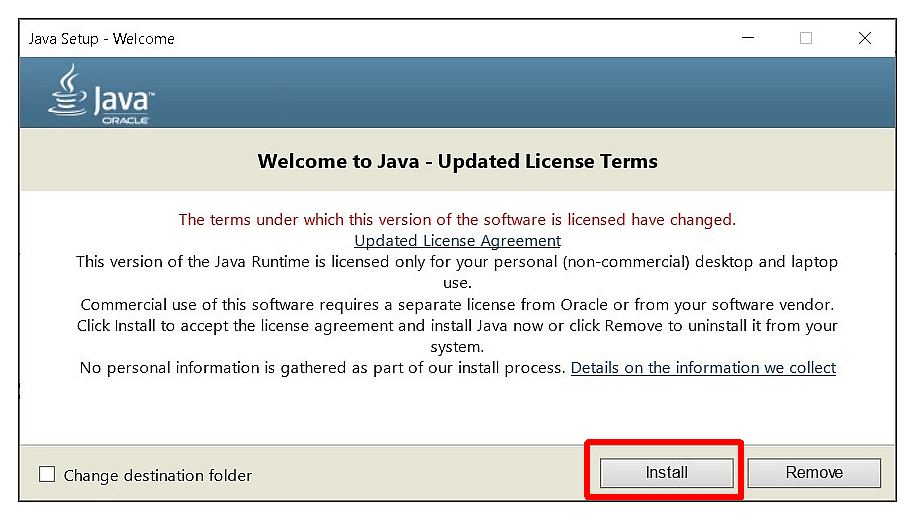
Произойдет распаковка установщика, которая займет некоторое время. При удачной инсталляции вы получите уведомление о завершении процесса.

Остается нажать кнопку “Close”. На этом процедура обновления Java с официального сайта завершена.
Примечание. Обычно проблем с установкой обновлений Java не возникает. Если процесс все-таки не запускается, прерывается — попробуйте смягчить политику блокировки антивируса. Скачивание утилиты с официального сайта абсолютно бесплатно и безопасно. Не пользуйтесь другими ресурсами сомнительного прохождения для получения обновлений!
Перед скачиванием установщика обязательно проверьте разрядность вашего процессора и выбирайте соответствующее обновление для 32-х или 64-х bit. По умолчанию на сайте доступна утилита для компьютеров с 64-разрядным CPU. Альтернативное ПО, в т.ч. для OS Linux и MacOS, находится здесь.
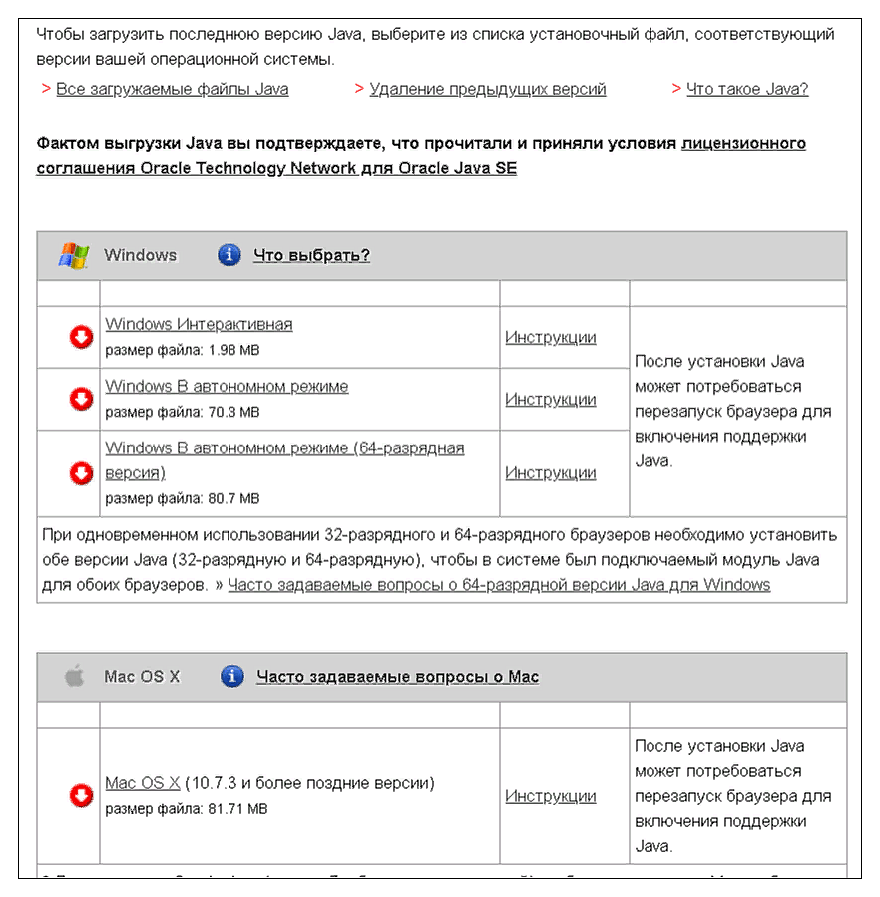
Настройка автоматического обновления
Чтобы не решать проблему актуализации библиотеки в момент возникновения, в Java Control Panel предусмотрены варианты автоматического обновления. Для настройки запустите “Контрольную панель Джава” как указано выше. Перейдите во вкладку “Update”. Здесь установите галочку в окошке “Check for update automatically” и нажмите “Advanced”.
Выберете порядок проверки актуальности библиотек и их автообновления: ежедневное, раз в неделю, ежемесячно. Установите желаемое время по расписанию. Теперь проверка актуальности библиотеки и поступление уведомлений будут происходить автоматически с заданной периодичностью.
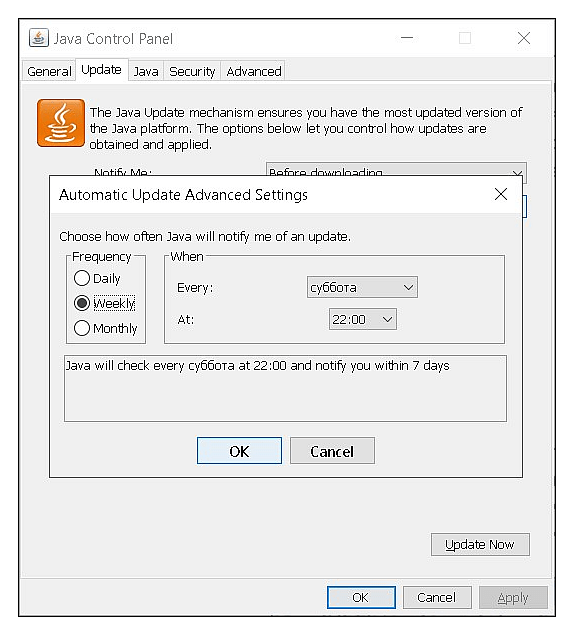
Внимание! Блокировать функцию автоматической проверки обновлений Java не рекомендуется в целях избежания проблем с безопасностью на вашем компьютере. Для управления процессом апдейта настройте расписание. По умолчанию уведомления о выходе новых версий отображаются раз в неделю.
Решение дополнительных проблем с обновлением Джава
У некоторых пользователей возникают сложности с апдейтом Java любым из двух перечисленных способов. Решением может служить удаление предыдущей версии платформы и установка актуальной. Для этого в “Параметрах“ Windows 10 используйте функцию удаления компонентов во вкладке “Приложения и возможности”.
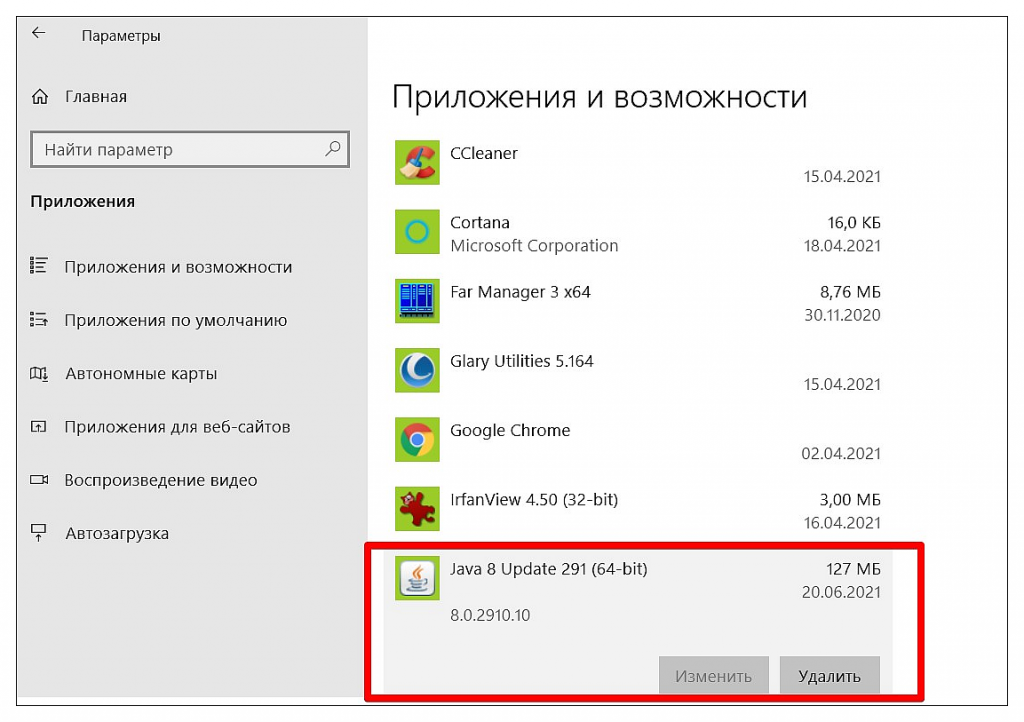
Альтернативным вариантом удаления устаревших версий приложения с компьютера будет использование специального инструмента Java. Перейдите на соответствующую страницу сайта. Далее откройте “Средство удаления Java“.
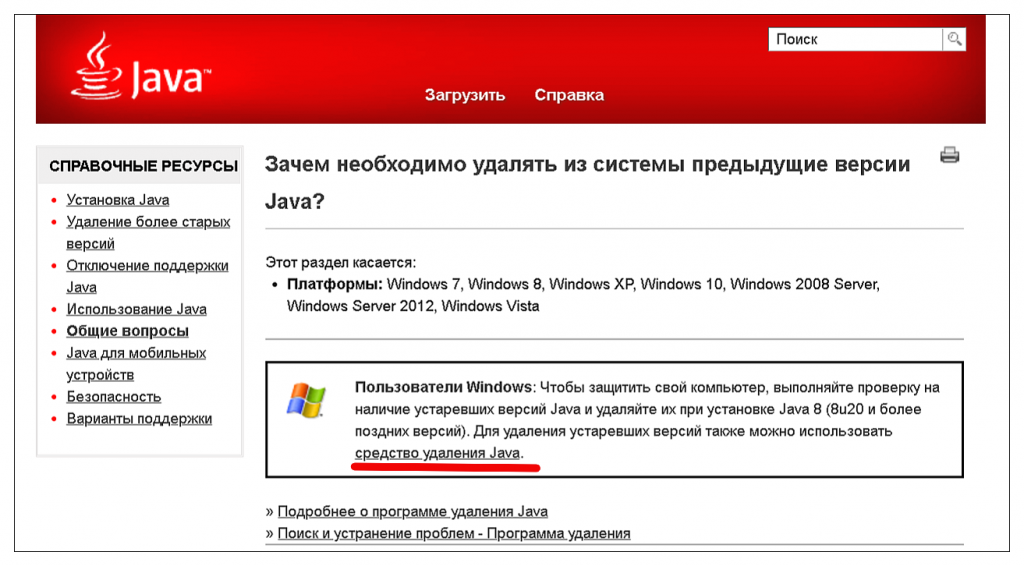
В открывшемся окне примите условия Лицензионного соглашения, скачайте файл деинсталляции JavaUninstallTool.exe. Запустите его и пройдите процедуру удаления ПО.
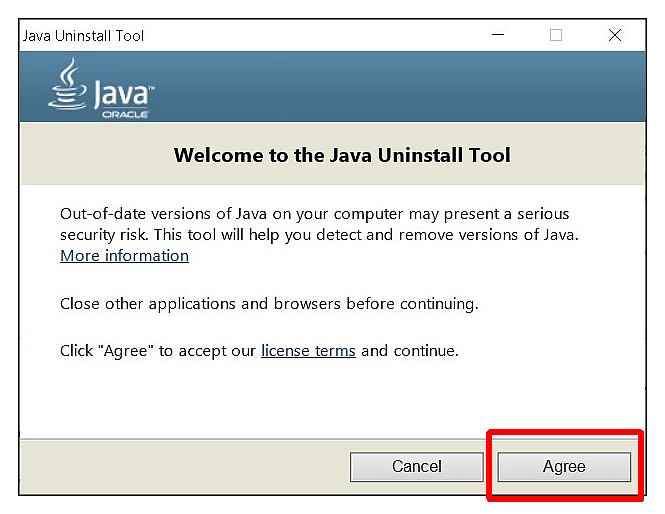
Чтобы полостью удалить следы присутствия программы, в том числе в Реестре Виндовс, воспользуйтесь утилитой CCleaner. Теперь скачайте требуемую версию с сайта Java. Данный способ рекомендуется в сложных ситуациях, когда необходимо установить определенный релиз приложения. Чаще всего это Update 45.
Заключение
Как видите, у меня не возникло никаких сложностей с апдейтом Java обоими из описанных способов. Также в статье даны рекомендации по решению возможных проблем при обновлении утилиты. В Java Control Panel доступны дополнительные настройки приложения. Рядовому пользователю этот инструментарий скорее всего не понадобится. Достаточно регулярно актуализировать библиотеку.
Источник: tehnichka.pro
Java update available — что это? Java Update Scheduler что это за программа и нужна ли она


Всем привет Поговорим о том, что такое Java Update Scheduler, что это вообще за программа? Ну первое и наверно самое главное это то, что это не вирус, это уже хорошо! Это компонент от Java, который иногда, время от времени проверяет наличие новой версии Java. Если есть новая версия, то скорее всего вам будет выдано сообщение, мол есть новая версия Java и нужно ее скачать. А может быть такое, что она будет автоматически установлена, некоторые программы так обновляются, например Google Chrome
Эта штука Java Update Scheduler работает под таким процессом как jusched.exe, поэтому если вы его увидите в диспетчере, то вы уже будете знать что это такое. Да, его можно отключить в том же диспетчере, но это НЕ решение проблемы, ибо он скорее всего потом снова появится.
Странно конечно, но у меня процесса jusched.exe в диспетчере нет. Даже не знаю почему, может он есть в старых версиях Java? А может быть на него много жаловались и решили его убрать? Ну, не знаю как там есть на самом деле, но у меня его нет и точка
Но зато есть другие процессы, это javaw.exe, jp2launcher.exe, jucheck.exe, ну вот смотрите сами:

Да уж, не так уж и мало процессов от Java и при этом один из них точно занимается проверкой обновлений, так бы сказать чекает их, это jucheck.exe. Но тогда непонятно, зачем же нужен jusched.exe?
Я поискал на диске файл jusched.exe и таки нашел его, он располагается в папке Java Update, значит таки точно к обновлению относится:
C:Program Files (x86)Common FilesJavaJava Update

Я нажал правой кнопкой по файлу и выбрал там Свойства, вот, смотрите, тут тоже написано что это Java Update Scheduler:

Но как видите, есть слово Scheduler, а это означает, что возможно это имеет отношение к планировщику, может данный процесс создает задание в планировщике по поводу обновления Java?
Ну так что, какое есть решение, чтобы убрать процесс jusched.exe навсегда? Можно просто удалить папку Java Update отсюда:
C:Program Files (x86)Common FilesJava
И тогда вы избавитесь вообще от всяких штукенций, которые относятся к обновлению Java. Ибо не так уж и сложно зайти на официальный сайт и вручную установить новую версию Java, я думаю что вы со мной согласны.
Также можно отключить проверку обновлений, для этого как ни странно, есть настройка. Зажимаем кнопки Win + R и пишем туда такую команду:

Откроется окно со значками, тут нужно найти значок Java и нажать по нему один раз:

Появится окно с настройками Java, тут вам нужно перейти на вкладку Update и там снять галочку по поводу автоматического обновления, вот эта галочка:

Нажимаете ОК и все пучком, автоматическое обновление Java вы отключили
В принципе этого достаточно. Я лично удаляю папку Java Update, мне такой способ больше нравится. И если что, то я сам вручную могу скачать новую версию Java и установить ее, мне это не сложно.
Но можно и просто процесс jusched.exe отключить, при этом сделать это безопасно, ну мало ли, вдруг вы не хотите ни настройки изменять, ни папку Java Update удалять. Отключение безопасное и вы в любой момент сможете все вернуть обратно, рассказывать как это сделать мне нет смысла, ибо я уже об этом рассказывал на примере
Если вы увидели Java в списке установленных программ, но не знаете, зачем она нужна – эта статья для вас. Многие пользователи спрашивают, зачем нужна Java на компьютере или ноутбуке , как она установилась, и что она делает. Давайте разбираться.
Зачем нужна Java?
Java – это бесплатная платформа, которая предназначена для запуска приложений, написанных на одноименном Java. Многие программы и веб-приложения работают на Java. Что из себя представляет эта платформа?
На компьютеры обычных пользователей чаще всего устанавливается JRE – Java Runtime Environment. Грубо говоря, это контейнер, внутри которого запускаются и работают Java программы. Он обеспечивает безопасность, стабильность и окружение для некоторой части софта на вашем компьютере.
Раньше Java активно использовали для написания “апплетов” – небольших приложений, работающих прямо в браузере. Например календарь, гостевая книга или онлайн чат. Сейчас для этих целей используется JavaScript, который не требует наличия установленной Java. Но все же много сайтов в бездонном Интернете работают на этой технологии.
И если у вас нет Java, тогда такие сайты не смогут корректно работать и вы не сможете взаимодействовать с ними. Сайт не реагирует на ваши действия? Возможно причина кроется в отсутствии Java.
Более широко Java использовали и используют для создания настольных приложений. Потому некоторые программы просто не смогут работать без установленной Java. Например, популярная игра Minecraft работает исключительно внутри виртуальной “машины” Java. А если вы занимаетесь программированием, то для запуска некоторых IDE (сред для разработки ПО) тоже нужна Java.
Откуда Java на моем компьютере?
Java часто устанавливается сразу после установки Windows или как служебная программа. Возможно ее установил человек, который ставил вам Windows, или она была предустановлена на вашем . Или некоторое приложение, требующее Java, установило ее на ПК. Просто знайте, это вовсе не вредоносное приложение, и удалять его во время не нужно. Не зря мы включили Java в .
Время от времени вы можете видеть уведомления с предложением обновить Java. С каждым таким обновлением платформа Java улучшается, устраняются уязвимости и исправляются ошибки. Рекомендую соглашаться и обновлять ее. Это касается и другого ПО – периодически обновляйте антивирусы, программы, которыми пользуетесь, и операционную систему. Теперь вы знаете, зачем нужна Java на ПК, и что она делает .
По-умолчанию, установленная на компьютере Java периодически проверяет наличие обновлений и напоминает пользователю о необходимости обновиться в не зависимости от того является ли он администратором на компьютере или нет. В небольших организациях с малым парком компьютерной техники это, вероятно не является значимой проблемой, однако в больших сетях всплывающее окно, предлагающее обновить Java и окно UAC, требующее для этого прав администратора, может создать неудобство пользователям и дополнительный шквал запросов в техподдержку. В этой статье мы покажем, как можно отключить проверку обновлений Java, в результате чего пользователи перестанут видеть следующее всплывающее окно:

Java Update Available. A new version of Java is ready to be installed.
Начну, пожалуй, с предостережения. Отключение обновления в сторонних программах не освобождает вас от необходимости поддерживать их актуальность, периодически устанавливая обновления или свежие версии ПО . Ведь дыры в стороннем ПО – это дыры в вашей сети. Для обновления стороннего (не Microsoft ПО) мы, например, используем .
Отключить уведомление об обновления Java достаточно просто. Все параметры обновления Java и всплывающих оповещений хранятся в ветке реестра HKEY_ LOCAL_ MACHINE SOFTWARE JavaSoft Java Update Policy . За функционал автоматического обновления Java отвечает ключ EnableJavaUpdate (1- автообновление работает, 0 –обновление отключено).
Указанный выше ключ относится к 32 битной версии Java, запущенной на x86 ОС, а также к 64-битной Java на x64 ОС. Если вы используете 32 битную версию Java в x64 разрядной Windows вышесказанное относится к ветке реестра HKEY_ LOCAL_ MACHINE SOFTWARE Wow6432 Node JavaSoft Java Update Policy

Конечно, данный ключик можно поправить на ПК вручную, но массово лучше распространить его с помощью групповых политик. . Создаем новую политику или берем существующую и переходим в раздел: Computer Configuration -> Preferences -> Windows Settings -> Registry. Правой кнопкой мыши вызываем контекстное меню и выбираем New > Registry Item.
Задайте следующие параметры:
Action: Update
Hive: HKEY_LOCAL_MACHINE
Key Path: SOFTWAREJavaSoftJava UpdatePolicy
Value name: EnableJavaUpdate
Value type: REG_DWORD
Value data: 00000000 (восемь нулей )

После применения данной политики к рабочим станциям (автоматически или с помощью gpupdate.exe), можно убедиться, что значение ключа в реестре поменялось.
Кроме того если открыть консоль управления Java (Java Control Panel) из панели управления, можно убедиться, что вкладка Update отсутствует.

Данное руководство по отключению автоматического обновления Java работает для Java 6 (в т.ч. Update 18, Update 33)и Java 7. Если для новых версий эта инструкция работать не будет – прошу сообщить об этом, я постараюсь разобраться и обновить статью.
Про систему обновления Adobe Flash можно почитать .
Java представляет собой язык программирования и платформу вычислений, которая была впервые выпущена Sun Microsystems в 1995 г. Существует множество приложений и веб-сайтов, которые не работают при отсутствии установленной Java, и с каждым днем число таких веб-сайтов и приложений увеличивается. Java отличается быстротой, высоким уровнем защиты и надежностью. От портативных компьютеров до центров данных, от игровых консолей до суперкомпьютеров, используемых для научных разработок, от сотовых телефонов до сети Интернет — Java повсюду!
Можно ли загрузить Java бесплатно?
Да, Java можно загрузить бесплатно. Загрузите последнюю версию на веб-сайте .
Если вы разрабатываете встроенное или бытовое устройство и хотите использовать в нем технологии Java, свяжитесь со специалистами Oracle и получите подробную информацию об интеграции Java в различные типы устройств.
Почему необходимо выполнять обновление до новейшей версии Java?
Новейшая версия Java содержит важные улучшения, позволяющие повысить производительность, стабильность и безопасность приложений Java, запускаемых на вашем компьютере. Установка этого бесплатного пакета обновления обеспечит безопасную и эффективную работу приложений Java, установленных на вашем компьютере.
Я слышал термины «виртуальная машина Java» и JVM. Это и есть программное обеспечение Java?
Виртуальная машина Java представляет собой только один аспект программного обеспечения Java, который задействуется при взаимодействии через Интернет. Виртуальная машина Java встраивается непосредственно в загрузку программного обеспечения Java, и используется для поддержки запуска приложений Java.
До недавнего времени архитектура Java была известна только лишь продвинутым пользователям и разработчикам, но сегодня многое изменилось. Как оказалось, многие программы в настоящее время пишутся на этом свободном языке программирования, что дает неплохие перспективы для их развития. В частности, на нем написан клиент знаменитой игры Minecraft, а потому многие пользователи стали интересоваться тем, Java на компьютер. Если вам это также интересно, приглашаем прочесть эту статью.
Впрочем, перед рассказом о процессе установки нельзя не уделить немного внимания самой технологии. Java — это попутно являющаяся вычислительной средой, разрабатываемой и поддерживаемой корпорацией Sun Microsystems. Особенность ее в том, что среда эта кроссплатформенная, используется во многих мобильных устройствах и даже в Словом, если вы работаете в каком-то приложении, использующем данную технологию (а вы почти наверняка это делаете), то установить Java на компьютер следует обязательно.
Для чего нужно устанавливать Java?
Учитывая распространенность, кроссплатформенность и полную открытость кода, не следует удивляться огромному количеству сайтов и приложений, которые не будут работать без этой технологии. Если не установить Java на компьютер, то все это богатство может или вовсе отказаться функционировать, или же начнет работать не совсем корректно. Кстати, именно Java лежит в основе так полюбившейся многим мобильной ОС Android, доля которой на рынке продолжает увеличиваться ударными темпами.
Проводим инсталляцию приложения

Перед тем как установить Java на компьютер, необходимо проверить, не установлена ли на нем более старая версия. Для этого вам понадобится запустить на своем компьютере приложение для эмуляции режима Если вы новичок, то нажмите на кнопку «Пуск», отыщите там пункт с названием «Выполнить», после чего введите в поле для команд «CMD» (без кавычек). Нажмите на Enter или на кнопку «ОК».
После этого перед вами появится окно командной строки, в котором на черном фоне будет мигать курсор. Скопируйте (без кавычек) и вставьте в него команду Java-version, воспользовавшись командой «Копировать-Вставить» и мышкой (клавиатурная комбинация Ctrl+V не действует). После этого можно нажать на Enter.
Если данная программа на вашем компьютере уже есть, то в первой же строчке вы увидите что-то типа: «Java-version 1.5.0». Увидев подобную надпись, вы можете ничего не устанавливать. В противном случае необходимо продолжать установку.
Но! Предыдущая операция требует от нас запуска командной строки в режиме администратора, а описанным выше способом она чаще всего стартует из-под простого пользователя. Это нам не подходит. Чтобы гарантированно запустить утилиту с администраторскими привилегиями, необходимо поступить несколько иначе.

Для этого снова нажмите на кнопку «Пуск», отыщите там поле «Найти программы и файлы», введите туда CMD, после чего в появившемся окне с результатами поиска отыщите (как правило, там будет только эта строчка) одноименный файл. Щелкните на нем правой клавишей мыши, выберите в контекстом меню пункт «Запуск от имени администратора». Все! Пора Java на компьютер.
Скачав установочный файл, два раза кликните по нему левой клавишей мыши. Появится окно «Мастера установки», в котором нужно кликнуть по кнопке Install, после чего начнется процесс инсталляции. В зависимости от мощности вашего ПК и возможностей интернета, она может занять разное время. В конце нажмите на кнопку Close.
Вот вы и узнали о том, как правильно установить Java!
Источник: cdd-evo.ru